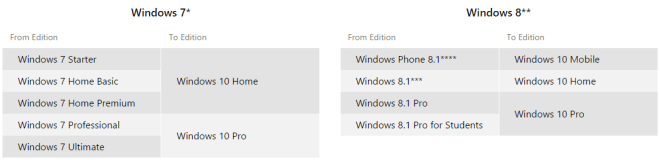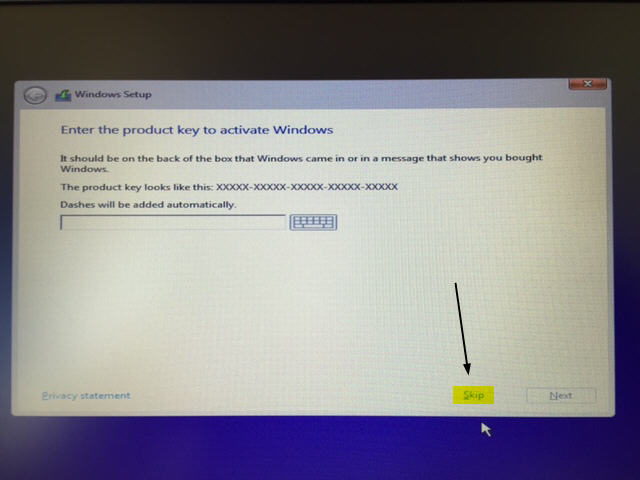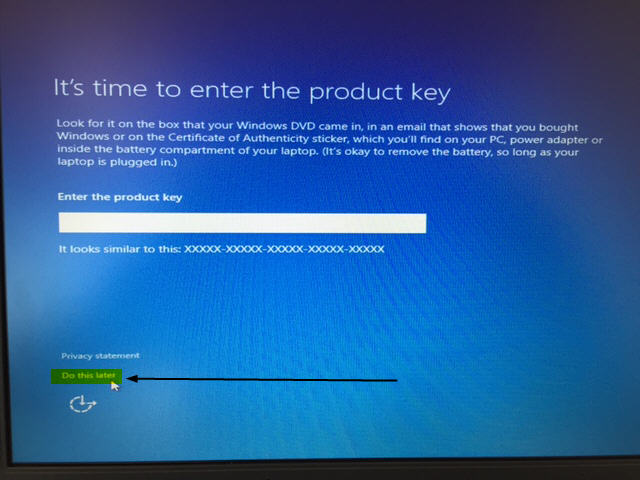Wenn Sie eine Neuinstallation von Windows 10 ausführen, kann Toshiba die erfolgreiche Systemaktivierung nicht garantieren und ist auch nicht für diese Neuinstallation verantwortlich. Beachten Sie bitte, dass Toshiba lediglich das Upgrade auf Windows 10 unterstützt. Weitere Informationen finden Sie unter „Informationen zum Upgrade auf Windows 10“ unter Punkt 2. Toshiba empfiehlt, eine Betriebssystemwiederherstellung zu erstellen, bevor Sie einen der folgenden Schritte ausführen.
- Zunächst müssen Sie Ihre Toshiba-Installation von Windows 7 oder 8.1 auf Windows 10 upgraden. Es ist obligatorisch, das Upgrade zuerst auszuführen.
- Aktivieren Sie Ihre Windows 10-Upgradeinstallation jetzt. Für diese Aktivierung ist kein Produktschlüssel erforderlich. Wenn Sie Ihre Windows 10-Upgradeinstallation in diesem Schritt nicht erfolgreich aktivieren, haben Sie später keine Möglichkeit, Ihre Windows 10-Neuinstallation zu aktivieren.
Hinweis: Informationen zum Upgrade auf Windows 10
- Erstellen Sie als Nächstes je nach werkseitig installiertem Betriebssystem die passenden Windows 10-Installationsmedien (USB, DVD oder Blu-ray) mit dem Windows 10 Media Creation Tool. Es ist wichtig, die richtige Windows-Version auszuwählen. Details entnehmen Sie bitte der folgenden Tabelle:
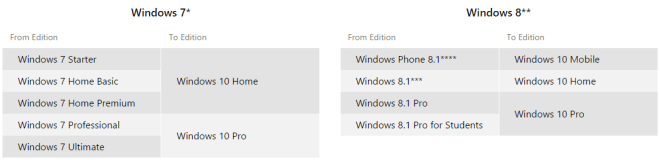
- Fahren Sie den Ziel-PC nach dem Erstellen der Windows 10-Installationsmedien herunter und starten Sie von den Installationsmedien (über USB-Stick oder optisches Laufwerk).
- Während der Installation werden Sie zweimal aufgefordert, einen Produktschlüssel einzugeben. Klicken Sie im folgenden Bildschirm auf „Überspringen“:
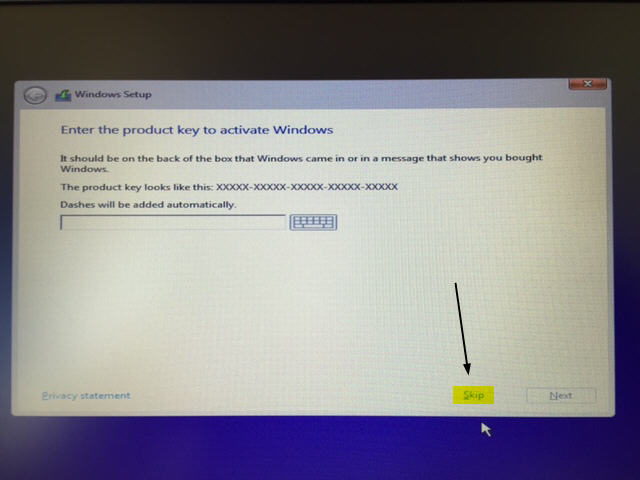
- Klicken Sie im zweiten Bildschirm, in dem Sie zur Eingabe des Produktschlüssels aufgefordert werden, auf „Später“:
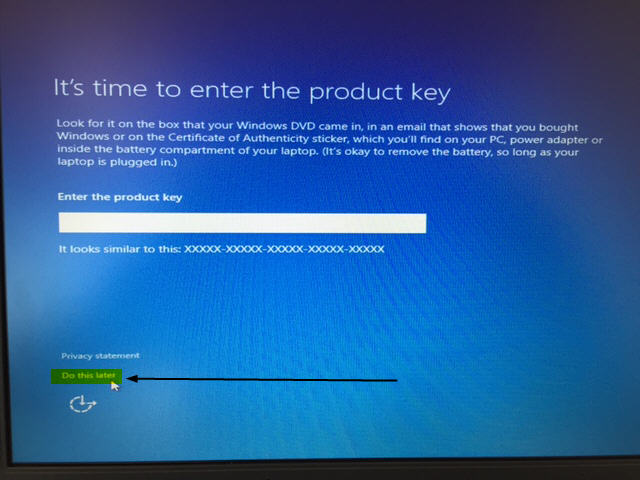
- Stellen Sie nach der Installation eine Internetverbindung her und aktivieren Sie Ihre Windows 10-Neuinstallation.